win10 시스템을 사용할 때 네트워크가 필요한데, 많은 사용자들이 네트워크를 정상적으로 설정할 수 없다고 하더군요. 확인 결과, 무선랜이 없어 비행기 모드만 가능하다는 것을 발견했습니다. 그러면 어떻게 해야 할까요? 사용자는 시작 메뉴에서 설정을 직접 클릭한 다음 네트워크 및 인터넷을 클릭하여 설정할 수 있습니다. 이 웹사이트에서는 Win10 WLAN 누락 및 비행기 모드만 문제에 대한 분석을 사용자에게 주의 깊게 소개합니다.
Win10 WLAN은 사라지고 비행 모드 문제만 해결됩니다
1. [Win] 키를 누르거나, 열린 메뉴 항목에서 [시작 메뉴]를 클릭합니다. 전원 버튼 위에 있는 것이 [설정(Win + i)]입니다.
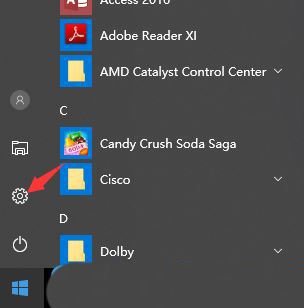
2. Windows 설정 창에서 검색 상자를 사용하여 설정을 찾거나 [네트워크 및 인터넷]을 직접 클릭할 수 있습니다.
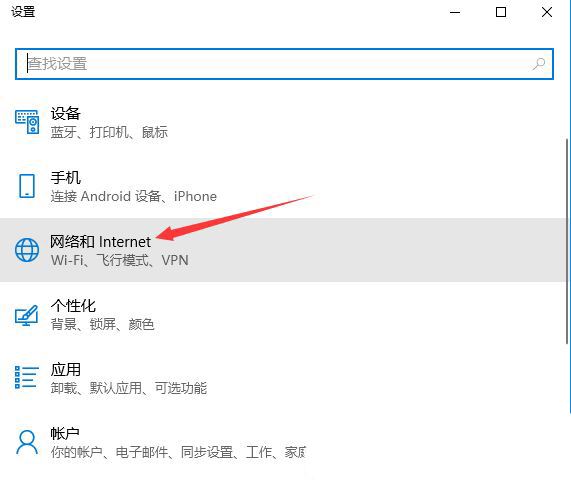
3. 네트워크 및 인터넷 홈페이지 설정 창에서 왼쪽의 [상태]를 클릭하면 오른쪽의 상태에 [네트워크 재설정]이 있습니다.
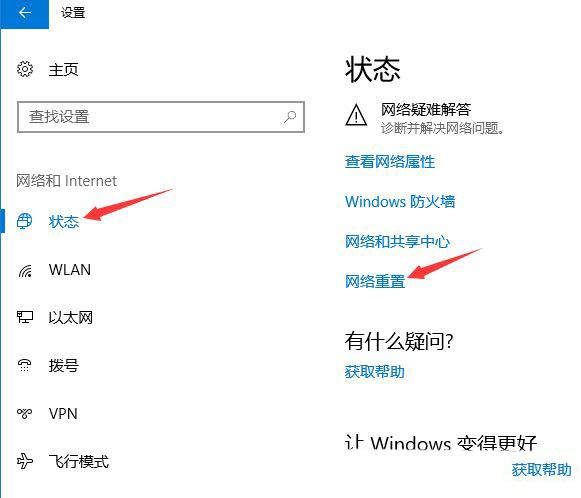
4. 네트워크 재설정, 설명이 있습니다. 이렇게 하면 모든 네트워크 어댑터가 삭제된 다음 다시 설치되고 다른 네트워크 그룹이 원래 설정으로 다시 구성됩니다. 문제가 없는지 확인한 후 [지금 재설정]을 클릭하세요.
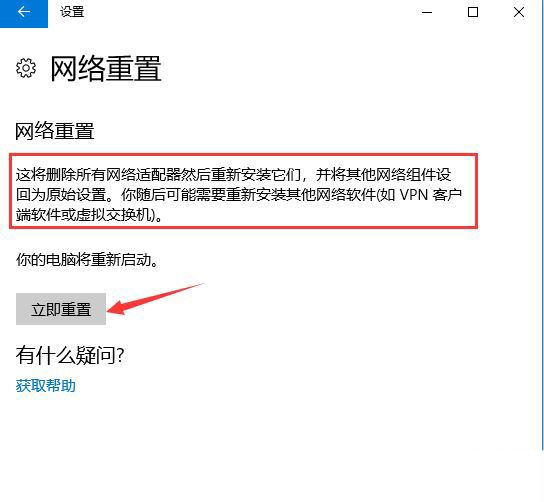
5. 클릭하면 시스템이 나타납니다. 네트워크 설정을 재설정하시겠습니까? 메시지가 나타나면 [예]를 클릭하여 현재 컴퓨터에 있는 모든 네트워크 장치의 드라이버를 삭제한 후 다시 설치하세요.
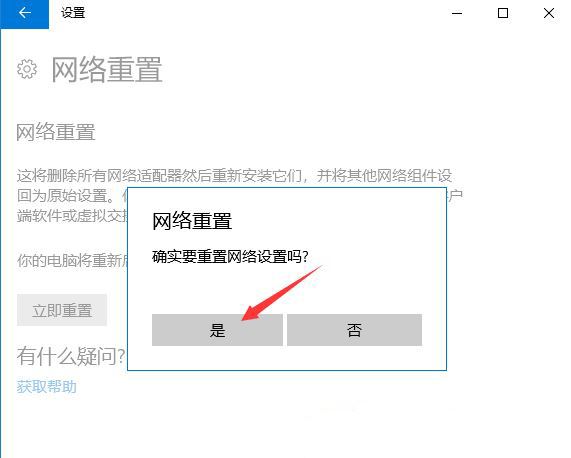
위 내용은 Win10 무선랜이 없고 비행기 모드만 있는 경우 어떻게 해야 합니까?의 상세 내용입니다. 자세한 내용은 PHP 중국어 웹사이트의 기타 관련 기사를 참조하세요!